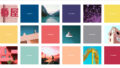Illustratorでぐるぐるの渦巻き模様を作成する場合、スパイラルツールを使用しますが、同心円の図形を作成する場合には同心円グリッドツールがおすすめです。今回は、この同心円グリッドツールを使って、的や波紋のような同心円の図形を作成する方法をご紹介します。デザインの幅を広げたい方や、Illustratorの新しいテクニックを学びたい方にとって、この記事が参考になれば嬉しいです。

Apple AirPods Pro 2 ワイヤレスイヤーバッド、Bluetooth ヘッドフォン、アクティブノ イズキャンセリング、外部音取り込み、パーソナライズされた空間オーディオ、原音に 忠実なサウンド、H2 チップ、USB-C 充電
AirPods Pro の魅力は、最大 2 倍の雑音を消すアクティブノイズキャンセリング、外部音取り込みモード、そし て適応型オーディオ。これからは自動的にノイズコントロールを調整して、周囲の環境や、その時のやり取りに 合わせた最高のリスニ...
同心円グリッドツールとは
同心円グリッドツールは、Illustratorで円を均等に配置するためのツールです。的の様な同心円状に区切られた図形を簡単に作ることができます。
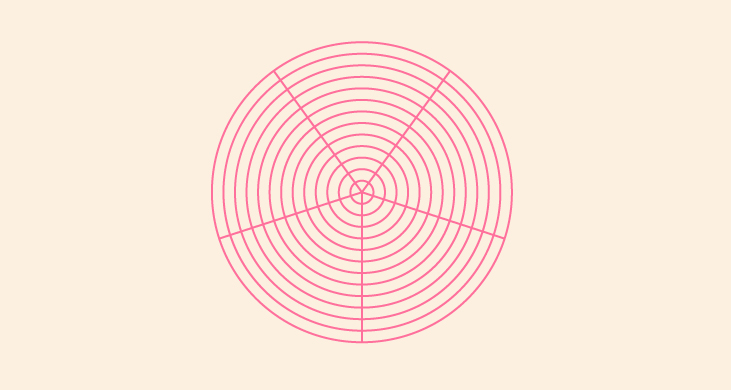
同一の中心地点から2つ以上の円がある図形のことを同心円といいます。
同心円の図形の作り方
まずは左側のツールバーから、同心円グリッドツールを選択し、ワークスペース上のなにもないところでクリックします。
同心円グリッドツールオプションが開くので、数値を入力していきます。今回はサイズを幅高さ共に300px、同心円の分割の項目の線数を12、円弧の分割の項目の線数を0にしました。設定が終わったらOKをクリックします。
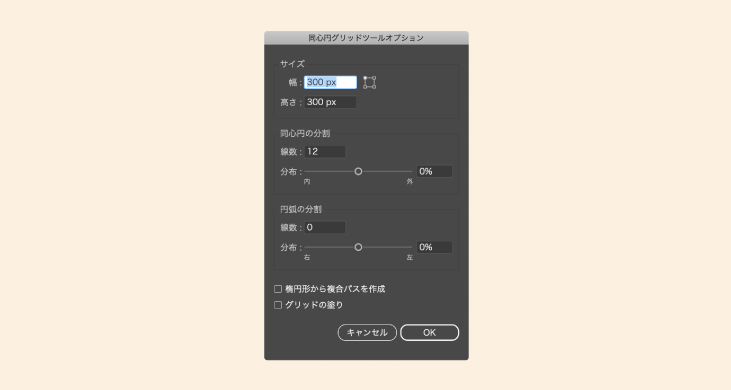
幅と高さのサイズを同じにすると比率が同じになり、正円の同心円グリッドが出来ます。
設定した線数の同心円のパスが出来たと思います。線に色を設定しましょう。
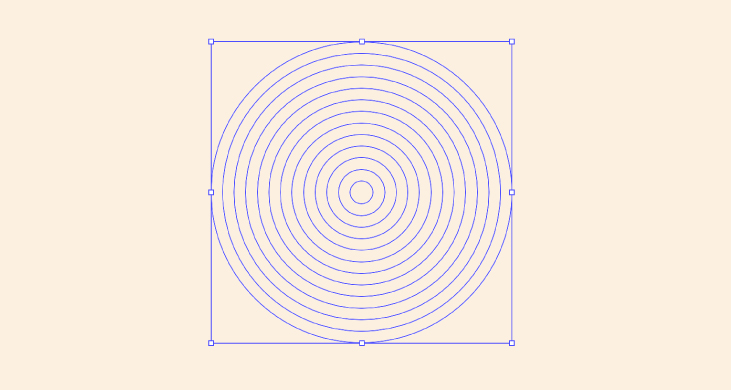
同心円の図形ができましたね。
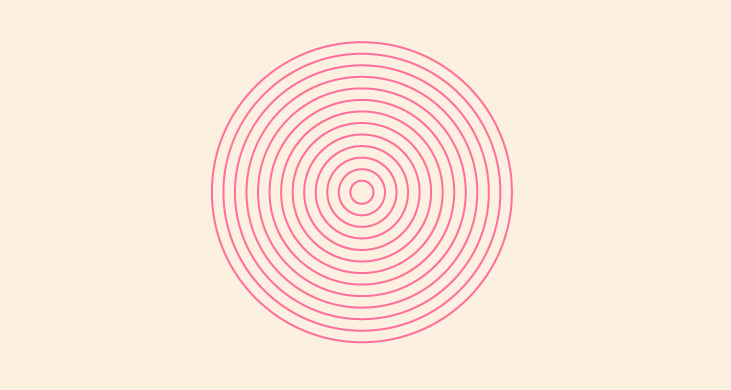
今回の記事のまとめ
今回は、Illustratorの同心円グリッドツールの使い方をご紹介しました。同心円の図形はロゴや背景デザイン、幾何学的なモチーフなど、さまざまな用途に活用できますね!本記事を参考に、同心円の図形をデザインに取り入れてみてください!

USB コンセント タップ TESSAN 電源タップ 雷ガード付 3個AC口 3つUSBポート たこあしコンセント タコ足配線 充電タップ マルチタップ usb タップ 日本国内使用のみ グレー
TESSANの1台6役の電源タップはコンセント不足を解消しました。コンセントの差し込み口の各方向配置おり、大型のACアダプタが隣のコンセントに干渉しにくいデザインとなっている。従来のマルチタップとは異なり、合計3.0AのUSB給電ポートも3...